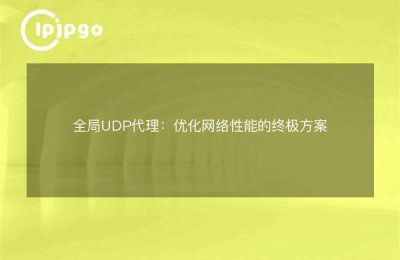Dans l'utilisation quotidienne d'Internet, la mise en place d'un proxy IP global peut vous aider à mieux protéger votre vie privée, à augmenter la vitesse d'accès à Internet et à contourner certaines restrictions du réseau. Dans cet article, nous allons vous expliquer en détail comment configurer un proxy IP global sur votre ordinateur afin de vous aider à maîtriser facilement cette compétence.
Qu'est-ce qu'un Global Proxy IP ?
Global Proxy IP est une configuration réseau qui masque votre véritable adresse IP en transmettant toutes les requêtes réseau sur votre ordinateur via un serveur proxy. Que vous naviguiez sur le web, téléchargiez des fichiers ou utilisiez des applications, Global Proxy IP fournit un service proxy unifié.
Paramètres IP du proxy global de Windows
Il est très facile de configurer un proxy IP global dans Windows. Voici les étapes détaillées :
1. ouvrir les paramètres du réseau et de l'Internet
Tout d'abord, cliquez sur l'icône du réseau dans le coin inférieur droit de la barre des tâches, puis sélectionnez "Paramètres du réseau et de l'Internet".
2. accès aux paramètres du proxy
Dans la fenêtre "Réseau et Internet", sélectionnez "Proxy" dans le menu de gauche.
3. configurer manuellement un serveur proxy
Sur la page Paramètres du proxy, trouvez la section Paramètres manuels du proxy. Activez l'option "Utiliser un serveur proxy", puis indiquez l'adresse IP et le numéro de port du serveur proxy. Lorsque vous avez terminé, cliquez sur le bouton "Enregistrer".
4. vérifier les paramètres du proxy
Une fois la configuration terminée, vous pouvez ouvrir votre navigateur et visiter des sites web de test d'IP pour vérifier si votre adresse IP a changé. Si l'adresse IP du serveur proxy s'affiche, la configuration est réussie.
Paramètres IP du proxy global du système Mac
La configuration d'une IP proxy globale est également très simple sur Mac. Voici les étapes détaillées :
1. ouvrir les préférences du système
Cliquez sur l'icône Apple dans le coin supérieur gauche de votre bureau et sélectionnez "Préférences système".
2. accès aux paramètres du réseau
Dans la fenêtre Préférences Système, sélectionnez l'icône Réseau.
3) Sélection d'une connexion réseau
Sur la page Paramètres réseau, sélectionnez la connexion réseau que vous utilisez (par exemple, Wi-Fi ou Ethernet).
4. mise en place de serveurs proxy
Cliquez sur le bouton "Avancé" et sélectionnez l'onglet "Proxy". Dans l'onglet "Proxy", cochez le protocole proxy dont vous avez besoin (tel que HTTP, HTTPS ou proxy SOCKS), puis indiquez l'adresse IP et le numéro de port du serveur proxy. Lorsque vous avez terminé, cliquez sur le bouton "OK" pour enregistrer les paramètres.
5. vérifier les paramètres du proxy
Une fois la configuration terminée, vous pouvez ouvrir votre navigateur et visiter des sites web de test d'IP pour vérifier si votre adresse IP a changé. Si l'adresse IP du serveur proxy s'affiche, la configuration est réussie.
Paramètres IP du proxy global du système Linux
Sous Linux, la méthode de configuration d'une IP proxy globale peut varier d'une distribution à l'autre. Vous trouverez ci-dessous les étapes détaillées en prenant Ubuntu comme exemple :
1. ouvrir les paramètres du réseau
Cliquez sur l'icône du réseau dans le coin supérieur droit de votre bureau et sélectionnez "Paramètres".
2. accès aux paramètres du proxy web
Dans l'écran Paramètres réseau, sélectionnez l'option Proxy réseau.
3. configurer manuellement un serveur proxy
Sélectionnez l'option "Manuel", puis indiquez l'adresse IP et le numéro de port du serveur proxy. Cliquez sur le bouton "Appliquer" pour enregistrer les paramètres.
4. configuration des variables d'environnement
Afin d'utiliser l'IP globale du proxy dans le terminal, vous devez également configurer des variables d'environnement. Ouvrez le terminal et entrez la commande suivante :
export http_proxy="http://你的代理IP:端口号"
export https_proxy="http://你的代理IP:端口号"
Si vous souhaitez que ces paramètres soient pris en compte à chaque démarrage, vous pouvez ajouter la commande ci-dessus à votre fichier `~/.bashrc`.
5. vérifier les paramètres du proxy
Une fois l'installation terminée, vous pouvez utiliser la commande `curl` dans le terminal pour visiter quelques sites web d'inspection d'IP afin de vérifier si votre adresse IP a changé. Si l'adresse IP du serveur proxy s'affiche, l'installation est réussie.
résumés
Avec les étapes ci-dessus, vous pouvez facilement configurer des IP proxy globales sur différents systèmes d'exploitation afin de mieux protéger votre vie privée et d'augmenter la vitesse d'accès au réseau. L'IP proxy n'est pas seulement une clé maîtresse dans le monde en ligne, elle apporte également plus de commodité et de sécurité à votre expérience en ligne. Si vous hésitez encore, essayez plusieurs méthodes de configuration d'IP proxy pour trouver celle qui vous convient le mieux.